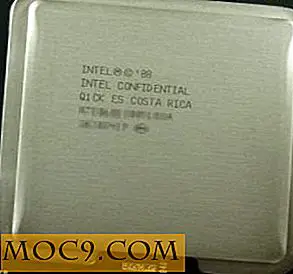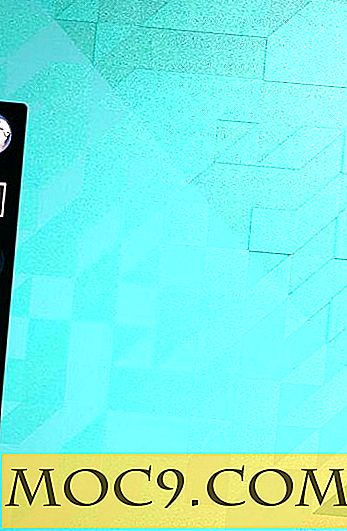Ο πλήρης οδηγός για την κάλυψη ειδήσεων με αργή σύνδεση στο Internet
Τα τελευταία χρόνια, οι ιστότοποι έγιναν βαρύτεροι και βαρύτεροι. Δεν είναι ασυνήθιστο για μια ιστοσελίδα από μια επικρατούσα περιοχή ειδήσεων τεχνολογίας όπως το The Verge να ζυγίζει 10 MB. Και μιλάμε για ένα απλό άρθρο ειδήσεων εδώ - τίποτα φανταχτερό, μόνο μερικές εκατοντάδες λέξεις και μια εικόνα ή δύο. Και αυτό δεν περιορίζεται μόνο στο The Verge. Εάν έχετε μια αργή σύνδεση στο Internet ή αν είστε tethering ενώ σε διακοπές, θα χρειαστεί περισσότερο από ένα λεπτό για να φορτώσετε ένα ειδησεογραφικό άρθρο. Ξέρω γιατί το δοκίμασα.
Και αν χρησιμοποιείτε ένα περιορισμένο σχέδιο δεδομένων (για παράδειγμα 500MB το μήνα) και εάν κάθε ιστοσελίδα χρειάζεται 10 MB για φόρτωση (η αποθήκευση θα μπορούσε να βοηθήσει φυσικά), μπορείτε να φυσήξετε μέσω των 500 MB δεδομένων σας μόλις επισκεφθείτε 50 ιστότοπους. Σας παρακαλώ, αυτή είναι η μηνιαία ποσόστωση. Είμαι βέβαιος ότι επισκεφθήκατε περισσότερες από 50 ιστότοπους την ημέρα .
Αλλά μπορείτε να κάνετε τα πράγματα καλύτερα. Ας μιλήσουμε για το πώς.
1. Απενεργοποιήστε τους ιχνηλάτες, τις διαφημίσεις και τις εικόνες
Η απενεργοποίηση των ιχνηλατών είναι κυριολεκτικά το καλύτερο που μπορείτε να κάνετε για να βελτιώσετε την περιήγησή σας. Μετά την εγκατάσταση της επέκτασης Ghostery για το Chrome και την απενεργοποίηση όλων των τριάντα επτά ιχνηλατών (οι ιχνηλάτες συλλέγουν τα προσωπικά σας στοιχεία και τις κινήσεις σας στον ιστό), συμπεριλαμβανομένων των διαφημίσεων, το ίδιο άρθρο στο Verge φορτώθηκε σε μόλις δώδεκα δευτερόλεπτα στην ίδια σύνδεση 2G. Απλά απενεργοποιώντας τους ιχνηλάτες και τις διαφημίσεις θα προχωρήσει πολύ. Και δεν χρειάζεται να κολλήσετε με τον Ghostery. Μου αρέσει επειδή είναι πραγματικά απλό στη χρήση. Μπορείτε να χρησιμοποιήσετε το Lightbeam του Firefox ή οποιοδήποτε blocker διαφημίσεων όπως uBlock ή κάτι σαν το Noscript.

Για να το πάρετε ακόμα ένα βήμα παραπέρα, απενεργοποιήστε τις εικόνες στο πρόγραμμα περιήγησής σας. Στο Chrome μπορείτε να το κάνετε αυτό μεταβαίνοντας στις "Ρυθμίσεις" -> "Εμφάνιση σύνθετων ρυθμίσεων" και από το "Απόρρητο" κάντε κλικ στην επιλογή "Ρυθμίσεις περιεχομένου".
Από εδώ επιλέξτε "Να μην εμφανίζονται εικόνες". Παρακάτω θα δείτε ένα κουμπί "Διαχείριση εξαιρέσεων" όπου μπορείτε να προσθέσετε ιστότοπους που θα φορτώνουν πάντα εικόνες.
2. Χρήση προβολής αναγνωσιμότητας

Από την εμπειρία μου, η απενεργοποίηση εικόνων στον Ιστό δεν κάνει την καλύτερη εμπειρία. Επιπλέον, όταν έχω δοκιμάσει το ίδιο άρθρο ειδήσεων χωρίς εικόνες, δεν ήμουν σε θέση να δω μεγάλο μέρος της εξοικονόμησης (φορτώθηκε σε δέκα δευτερόλεπτα που ήταν μόλις δύο δευτερόλεπτα γρηγορότερα).

Η πρότασή μου θα ήταν να χρησιμοποιήσω την επέκταση Readability ή ένα bookmarklet. Αυτό που κάνει η αναγνωσιμότητα είναι ότι απαλείφει όλες τις περιττές μορφοποιήσεις και εικόνες από το άρθρο και το παρουσιάζει ως μόνο κείμενο. Μόλις εγκατασταθεί η επέκταση, μπορείτε να ανοίξετε συνδέσμους απευθείας στη λειτουργία αναγνωσιμότητας χρησιμοποιώντας το μενού δεξί κλικ ή τη συντόμευση πληκτρολογίου.
3. Ελάχιστος αναγνώστης και ανιχνευτής με εικόνες που είναι απενεργοποιημένοι
Εάν βρίσκεστε σε αργή σύνδεση και πρέπει να ενημερώνεστε με νέα σε διάφορες ιστοσελίδες, η απάντηση είναι ξεκάθαρη - RSS. Γιατί να ανοίξετε όλους αυτούς τους ιστότοπους όταν το RSS θα παραδώσει μόνο το κείμενο και τις εικόνες σε σας σε μια τοποθεσία.

Και αν προσπαθείτε να είστε όσο το δυνατόν πιο ελαφρύ, δοκιμάστε το Minimal Reader. Είναι ένας ηλεκτρονικός αναγνώστης RSS ελεύθερης χρήσης (περιορισμένος σε είκοσι πέντε συνδρομές) που είναι όμορφος και ελάχιστος. Είναι πολύ γρήγορο να κυκλοφορήσετε και μπορείτε να εισάγετε το υπάρχον αρχείο OMPL. Όταν εγώ υπέγραψα, ο δικτυακός τόπος μου είπε ότι ήμουν 200-κάτι στην ουρά, αλλά έλαβα ένα email επιβεβαίωσης μέσα σε λίγα λεπτά.
Παρόλο που ο Ελάχιστος Αναγνώστης είναι ήδη γρήγορος, μπορείτε να το κάνετε ακόμα πιο γρήγορα βασικά πηγαίνοντας μόνο σε κείμενο. Μεταβείτε στις Προτιμήσεις και απενεργοποιήστε τις εικόνες εντελώς.

Μια παρόμοια λειτουργικότητα υπάρχει επίσης στο Inoreader, ένας από τους καλύτερους αναγνώστες RSS με πλούσια χαρακτηριστικά. Και μπορείτε να το κάνετε αυτό με τους αναγνώστες RSS στο Android επίσης.
4. Χρησιμοποιήστε το News Aggregators
Μερικές φορές το μόνο που θέλετε να κάνετε είναι να διαβάσετε τους τίτλους. Σε αυτή την περίπτωση απλώς χρησιμοποιήστε έναν συγκεντρωτή ειδήσεων για τη βιομηχανία που σας ενδιαφέρει και παραλείψτε τους μεγάλους χρόνους φόρτωσης για ιστοσελίδες. Για την τεχνολογία, η Techmeme κάνει σπουδαία δουλειά. Μπορείτε επίσης να δοκιμάσετε το Morning Reader και τα Νέα. Καλύψαμε συγκεντρωτές ειδήσεων που σας βοηθούν να ανακαλύψετε νέο περιεχόμενο στο παρελθόν.

Τωρα ειναι η σειρα σου. Πείτε μας πώς μπορείτε να καλύψετε τις ειδήσεις στο διαδίκτυο ή να κάνετε γενική περιήγηση στο Internet όταν είστε κολλημένοι με μια τρομερή σύνδεση στο διαδίκτυο.